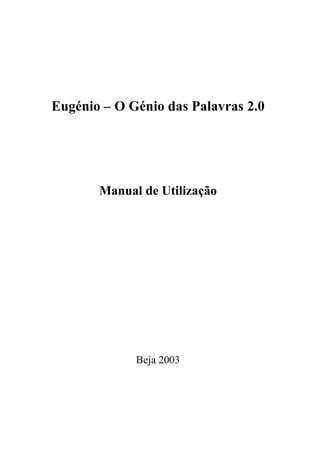
Manual utilização eugénio
- 1. Eugénio – O Génio das Palavras 2.0 Manual de Utilização Beja 2003
- 2. 2 Índice 1 Introdução_____________________________________________________________3 2 Instalação do Eugénio______________________________________________7 2.1 Instalação utilizando o ficheiro descarregado da Internet _________________________7 2.2 Instalação utilizando disquetes _______________________________________________7 3 Correr o Eugénio ____________________________________________________8 3.1 Perfil de utilizador _________________________________________________________8 3.2 Criação de um perfil de utilizador ____________________________________________8 3.3 Selecção de um perfil de utilizador ____________________________________________9 3.4 Informações adicionais______________________________________________________9 4 Configuração ________________________________________________________10 4.1 Alteração das opções principais______________________________________________10 4.2 Alteração das opções avançadas de predição___________________________________15 4.3 Simulador de Predição de Palavras___________________________________________16 4.4 Adaptação ao utilizador ____________________________________________________17 4.5 Manutenção das palavras e abreviaturas do utilizador___________________________18 4.6 Informações adicionais_____________________________________________________20 5 Contactos _____________________________________________________________22
- 3. 3 1 Introdução Certas incapacidades físicas ou cognitivas reduzem total ou parcialmente a capacidade de comunicação oral ou escrita. Por isso têm sido desenvolvidas várias tecnologias que apoiam o processo de comunicação – Tecnologias de Apoio à Comunicação. Entre estas tecnologias encontram-se os Preditores de Palavras cuja principal função consiste em acelerar a escrita. Desta forma os preditores de palavras constituem uma ferramenta muito importante quer para a comunicação escrita quer para a comunicação oral. Nesta última situação o texto produzido é enviado para um sintetizador que o transforma em fala. Alguns estudos também indicam que os preditores de palavras ajudam a pessoa a criar textos com menos erros e com uma melhor qualidade global, sendo por isso também indicados para a aprendizagem da escrita. O nosso Preditor de Palavras, que recentemente denominámos “Eugénio – O Génio das Palavras”, foi desenvolvido para o apoio dos dois objectivos acima referidos: (1) a aprendizagem e (2) a aceleração da escrita na Língua Portuguesa. Para tal o Eugénio, na sua primeira versão, já fornecia um elevado grau de interacção com o utilizador e tinha em consideração um sofisticado conjunto de factores no processo de predição. Nesta segunda versão do Eugénio foram incorporadas muitas capacidades novas deixando por isso de ser apenas um preditor de palavras, para se tonar num completo Sistema de Comunicação Alternativa. Para a interacção com o utilizador o Eugénio continua a recorrer a um agente animado, ilustrado na Figura 1, que vai fornecendo algum feedback ao utilizador e participando no processo de escrita em determinadas situações. Desta forma acreditamos que o utilizador ficará mais envolvido no processo de escrita. Nesta segunda versão é agora possível a configuração de um grande conjunto de características como o tamanho das letras das palavras preditas, a utilização de letras maiúsculas ou minúsculas, côr das letras, côr de fundo, tipo de letra, etc.
- 4. 4 Figura 1 – O Eugénio a completar uma palavra. Para predizer a palavra que o utilizador pretende escrever, e assim o apoiar na escrita, o Eugénio tem em consideração o conjunto de factores que indicamos na Figura 2. Como resultado da predição o Eugénio apresenta ao utilizador um conjunto de palavras coerentes com o que está a ser escrito. Este conjunto de palavras são as palavras preditas. Figura 2 – Factores considerados no processo de predição Caso o Eugénio esteja a ser utilizado na aceleração da escrita e a palavra pretendida se encontre entre as palavras preditas o utilizador pode completar automaticamente a palavra evitando assim a escrita dos restantes caracteres. Esta operação encontra-se A. As letras já introduzidas da palavra B. A frequência da utilização da palavra na língua em geral C. A frequência da ocorrência da palavra conhecendo a palavra anterior no geral D. A frequência da ocorrência da palavra conhecendo o género da palavra anterior no geral E. A frequência da ocorrência da palavra conhecendo o número da palavra anterior no geral F. A frequência da ocorrência da palavra conhecendo a categoria gramatical da palavra anterior no geral G. A última vez que a palavra foi utilizada H. A frequência da utilização da palavra pelo próprio utilizador I. A frequência de ocorrência da palavra conhecendo a palavra anterior para o utilizador
- 5. 5 ilustrada na Figura 1. Para além disso também são evitados possíveis erros de escrita. Caso o Eugénio esteja a ser utilizado na leitura e aprendizagem da escrita o aluno pode ler as várias palavras sugeridas para verificar se a palavra pretendida se encontra entre estas. Caso esteja, o aluno pode escrever por ele próprio a palavra sem a completar automaticamente. Com o passar do tempo o Eugénio também se vai adaptando ao estilo de escrita do utilizador, tornando-se por isso mais eficaz na ajuda prestada. O Eugénio funciona agora com qualquer programa como o Ms Word 97, Ms Word 2000, WordPad, NotePad, Outlook Express, etc. Para utilizadores impossibilitados de utilizar o teclado na escrita o Eugénio dispõe de vários teclados de ecrã (qwerty, alfabético e por frequência dos caracteres na Língua Portuguesa) - Figura 3. O “pressionar” de uma destas teclas pode ser efectuado, directamente, através de um dispositivo de ponteiro ou, indirectamente, através do processo de varrimento. Existem várias características do varrimento que podem ser alteradas. Figura 3 – Eugénio com um dos teclados qwerty. O Eugénio também está capacitado para funcionar com qualquer sintetizador de texto compatível com a SAPI 4. Desta forma é possível, por exemplo, aos utilizadores ouvirem uma palavra antes de esta ser completada ou sintetizarem uma frase escrita.
- 6. 6 Para a aceleração da escrita o Eugénio fornece agora também a possibilidade de expansão de abreviaturas. Este processo proporciona uma maior rapidez na escrita mas também é extremamente exigente em termos da capacidade de memorização do utilizador. Nos capítulos seguintes iremos indicar como instalar, correr e configurar o Eugénio. Em algumas situações serão fornecidas informações adicionais para utilizadores mais avançados.
- 7. 7 2 Instalação do Eugénio 2.1 Instalação utilizando o ficheiro descarregado da Internet Para instalar o Eugénio utilizando o ficheiro descarregado da Internet deve seguir os seguintes passos: 1. Utilizar o programa WinZip para descompactar o ficheiro para uma pasta no disco, por exemplo a pasta c:eugenio. Nessa pasta surgirão três sub-pastas denominadas disk1, disk2 e disk3. Nota: Se quiser colocar a instalação do Eugénio em disquetes, para instalar noutro computador, deve copia o conteúdo de cada uma destas sub-pastas para uma disquete diferente. 2. Abrir a pasta disk1 e correr o programa Setup. 3. Se estiver a instalar o Eugénio no Windows 98 deve correr o programa MsAgents existente nesta pasta. No Windows 2000 e Windows XP não deve instalar este componente pois este já se encontra instalado. 4. Em qualquer dos sistemas operativos correr o programa Genie também existente nesta pasta. 2.2 Instalação utilizando disquetes Para instalar o Eugénio a partir de disquetes deve seguir os seguintes passos: 1. Introduzir a disquete1 na unidade de disquetes e correr o programa Setup. 2. Fornecer as várias disquetes à medida que estas são pedidas. 3. Introduzir novamente a disquete1 na unidade de disquetes. Se estiver a instalar o Eugénio no Windows 98 deve correr o programa MsAgents existente na disquete. No Windows 2000 e Windows XP não deve instalar este componente pois este já se encontra instalado. 4. Em qualquer dos sistemas operativos e mantendo a disquete 1 na unidade de disquetes correr o programa Genie.
- 8. 8 3 Correr o Eugénio Nesta segunda versão, o Eugénio pode ser executado em qualquer momento pois este ficará a trabalhar com a aplicação activa. Também pode mudar de aplicação que o Eugénio começará a trabalhar com a nova aplicação activa. Se quiser trabalhar com o Ms Word é preferível chamar este processador de texto antes de correr o Eugénio. Tal deve-se ao facto do Ms Word ter de efectuar um conjunto de inicializações necessárias ao funcionamento do Eugénio. 3.1 Perfil de utilizador O perfil de um utilizador consiste num conjunto de ajustes que permitem ao Eugénio adaptar-se às necessidades de cada utilizador ou ao mesmo utilizador em situações diferentes. Cada utilizador pode possuir um ou mais perfis de utilizador. Por exemplo, pode ser criado o perfil Luis-Cartas para o apoio à escrita de cartas, o perfil Luis- Relatórios para o apoio à escrita de relatórios, etc. Para cada um destes perfis o Eugénio vai tornando-se cada vez mais especializado e por isso mais eficaz. A criação de um novo perfil de utilizador ou a selecção de um dos perfis disponíveis é efectuada através da caixa de diálogo apresentada na Figura 4. Esta caixa de diálogo surge logo que o Eugénio seja chamado. Figura 4 – Caixa de diálogo para a indicação do perfil do utilizador. 3.2 Criação de um perfil de utilizador Para criar o perfil para um utilizador devem ser efectuados os seguintes passos:
- 9. 9 1. Introduzir o nome do novo perfil de utilizador na caixa de texto Criar Novo Perfil. 2. Carregar no botão Criar. 3.3 Selecção de um perfil de utilizador Para seleccionar o perfil de um utilizador devem ser efectuados os seguintes passos: 1. Carregar na seta assinalada na Figura 4 para visualizar os perfis de utilizador já existentes. 2. Seleccionar o perfil de utilizador pretendido. 3. Carregar no botão OK. 3.4 Informações adicionais A lista com os perfis de utilizador disponíveis encontra-se guardada no ficheiro de texto utils. Este e todos os ficheiros utilizados pelo Eugénio encontram-se na pasta na qual o programa se encontra instalado. O caminho para esta pasta é, na versão portuguesa do Windows 98, C:ProgramasSNRIPD-INESC-ESTIG-CPCBPreditor Palavras.
- 10. 10 4 Configuração Para o ajustamento do Eugénio às necessidades de cada utilizador existem um conjunto de opções que podem ser alteradas. Este conjunto de opções formam o perfil do utilizador e encontram-se divididas em vários grupos: Janela e Agente, Predição e Expansão de Palavras, Síntese de Fala, Teclado de Ecrã e Opções Avançadas de Predição. Os primeiros quatro grupos de opções, consideradas as Opções Principais, podem ser alterados através da caixa de diálogo apresentada na Figura 5. As Opções Avançadas de Predição podem ser alteradas através da caixa de diálogo apresentado na Figura 6. A seguir iremos indicar as possibilidades de ajustamento de cada uma destas opções. Figura 5 – Caixa de diálogo que permite alterar as opções principais do Eugénio. 4.1 Alteração das opções principais Para configurar as opções principais execute os seguintes passos: 1. Abrir o menu Ver.
- 11. 11 2. Seleccionar Opções e a seguir Principais. Irá surgir a caixa de diálogo apresentada na Figura 5. 3. Alterar uma ou mais opções de acordo com as necessidades do utilizador. Consulte as tabelas Tabela 1, Tabela 2, Tabela 3 e Tabela 4 para obter informações sobre cada uma das opções. 4. Carregar no botão OK. Carregando em Cancelar as alterações não têm efeito. Janela e Agente Coordenadas Iniciais Coordenadas iniciais da janela do Eugénio no arranque. Para alterar estas coordenadas posicione a janela e depois pressione o botão Utilizar Posição Actual. Iniciar Minimizada Quando esta opção se encontra activa a janela do Eugénio é automaticamente minimizada no arranque. Esta possibilidade é importante na expansão de abreviaturas. Agente Activo Quando esta opção se encontra activa é utilizado um agente animado para fornecer feedback ao utilizador. Nome do Agente Nome do Agente Animado. Existem quatro agentes disponíveis: Eugénio, Merlin, Papagaio e Robot. O primeiro destes é instalado quando da instalação do Eugénio. Os restantes deverão ser descarregados da Internet e instalados no computador. Consulte a página dos Ms Agents da Microsoft para obter mais informações. Reposicionamento Automático da Janela Quando esta opção se encontra activa a janela do Eugénio é automaticamente reposicionada sempre que o cursor de texto se aproxima desta. Esta opção só funciona com os teclados de ecrã: Coluna e Linha (veja a opção Teclados de Ecrã). Perseguir o Cursor de Texto Quando esta opção se encontra activa a janela do Eugénio é constantemente reposicionada de modo a encontrar-se próxima do cursor de texto. Esta opção só funciona com os teclados de ecrã: Coluna e Linha(veja a opção Teclados de Ecrã). Tabela 1 – Opções da Janela e Agente. Predição e Expansão de Palavras Máximo de Palavras Número máximo de palavras preditas apresentadas pelo Eugénio. Tamanho das Letras Tamanho das letras das palavras preditas, teclas do teclado de ecrã e texto Ver Antes (veja a opção Ver Antes). Maiúsculas Quando esta opção se encontra activa as palavras preditas são apresentadas em maiúsculas. Caso contrário são escritas em minúsculas. Adaptação ao Utilizador Quando esta opção se encontra activa o Eugénio vai-se adaptando ao estilo de escrita do utilizador. Ver Antes Quando esta opção se encontra activa o Eugénio mostra por cima do cursor de texto a palavra que vai completar, a abreviatura que vai expandir ou a tecla do teclado de ecrã pressionada(veja Figura 8). Para confirmar o utilizador deve repetir a operação (completar a palavra, expandir a
- 12. 12 abreviatura ou pressionar a tecla do teclado de ecrã). Cor das Letras Cor das letras das palavras preditas e das teclas do teclado de ecrã. Esta cor é utilizada como cor de fundo no texto Ver Antes (veja a opção Ver Antes). Cor de Fundo Cor de fundo das palavras preditas e das teclas do teclado de ecrã. Esta cor é utilizada como cor das letras no texto Ver Antes (veja a opção Ver Antes). Tipo de Letra Tipo das letras das palavras preditas, teclas do teclado de ecrã e texto Ver Antes(veja a opção Ver Antes). Teclas para Completar Conjuntos de teclas utilizados para completar uma palavra. Existem três grupos de teclas disponíveis: teclas de função (F1-F10), teclas com os números ( 0-9) e teclas do teclado numérico com os números (0-9) Tecla de Expansão de Abreviaturas Tecla utilizada para expandir uma abreviatura. Existem duas teclas disponíveis para o efeito: tecla Tab e tecla Ins. Tabela 2 – Opções da Predição e Expansão de Palavras. Síntese de Fala Sintetizador Nome do sintetizador de fala que se pretende utilizar. São listados todos os sintetizadores disponíveis no sistema. Se o sintetizador escolhido não for compatível com a SAPI 4 então o Eugénio não o vai conseguir utilizar. Ouvir com o Rato Sobre Número de vezes que o texto de um determinada tecla ou palavra predita é sintetizado quando o rato se encontra sobre esta. Tecla para Ouvir Palavra Tecla para ouvir uma palavra escrita no processador de texto ou noutro programa. O cursor de texto deve encontrar-se dentro da palavra. Existem três teclas disponíveis para o efeito: tecla / do teclado numérico, tecla Alt e tecla F11. Tecla para Ouvir Frase Tecla para ouvir uma frase escrita no processador de texto ou noutro programa. O cursor de texto deve encontrar-se dentro da frase. Existem três teclas disponíveis para o efeito: tecla * do teclado numérico, tecla Ctrl e tecla F12. Ouvir Antes Quando esta opção se encontra activa o Eugénio sintetiza primeiro a palavra que vai completar, a abreviatura que vai expandir ou a tecla do teclado de ecrã pressionada. Para confirmar o utilizador deve repetir a operação (completar a palavra ou expandir a abreviatura). Ouvir Depois Reforço sintetizado da palavra completada, abreviatura expandida, ou tecla do teclado de ecrã pressionada. Tabela 3 – Opções da Síntese de Fala. Teclado de Ecrã Nome de Teclado Nome do teclado de ecrã que se pretende utilizar. Existem teclados de ecrã que apenas servem para apresentar as palavras preditas: teclados Coluna e Linha e existem outros que também apresentam as várias teclas necessárias à escrita no computador. O “pressionar” de uma destas teclas pode ser efectuado, directamente, através de um dispositivo de ponteiro ou, indirectamente, através do processo de varrimento. Utilizadores mais experientes também podem desenvolver novos teclados. Para tal abra a directoria na qual
- 13. 13 se encontra instalado o Eugénio, copie um dos ficheiros com extensão .tec, forneça-lhe um novo nome e altere a estrutura deste novo teclado através de um editor de texto. Método de Varrimento Método de varrimento utilizado. Encontram-se disponíveis três métodos diferentes de varrimento: regular, inverso e passo-a-passo. No varrimento regular e inverso apenas é utilizado um manípulo. Este manípulo deve encontrar-se ligado ao botão esquerdo do rato. No varrimento passo-a- passo são utilizados dois manípulos. O segundo manípulo deve ser ligado ao botão direito do rato. Para ser possível ligar os manípulos aos botões do rato é necessária a adaptação do rato por um técnico (veja a Figura 7) . Contacte os autores do Eugénio para mais informações sobre o assunto. Ciclos de Varrimento Número de ciclos durante os quais o Eugénio continua a varrer as várias teclas. Findo este número de ciclos o varrimento termina e pode ser iniciado novamente. Velocidade de Varrimento Velocidade na passagem de um elemento do varrimento (linha, grupo de teclas ou tecla) para outro. Latência dos Interruptores Latência dos manípulos utilizados no varrimento. Aumentando a latência dos manípulos podem ser evitadas activações involuntárias por parte dos utilizadores nos mesmos. Pista Sonora com Beep Quando esta opção se encontra activa é fornecida uma pista sonora ao utilizador indicando a passagem de um elemento (linha, grupo de teclas ou tecla) para outro elemento do varrimento. Pista Sintetizada Quando esta opção se encontra activa é fornecida uma pista sintetizada ao utilizador descrevendo o novo elemento do varrimento (linha, grupo de teclas ou tecla) que se encontra a ser varrido. Tabela 4 – Opções do Teclado de Ecrã. Figura 6 – Caixa de diálogo que permite a alterar as opções avançadas de predição do Eugénio.
- 14. 14 Figura 7 – Rato adaptado para utilização do varrimento com o Eugénio. Figura 8 – Eugénio com a opção Ver Antes activa.
- 15. 15 4.2 Alteração das opções avançadas de predição Para ajustar a predição ao utilizador execute os seguintes passos: 1. Abrir o menu Ver. 2. Seleccionar Opções e a seguir Avançadas de Predição. Irá surgir a caixa de diálogo apresentada na Figura 6. 3. Alterar uma das opções assinaladas na Figura 6. Consulte a tabela 5 para obter mais informações sobre cada uma das opções. 4. Carregar no botão OK. Opções Avançadas Predição Máximo de Letras nas Palavras Número que indica o máximo de letras na palavras preditas. O Eugénio só apresentará ao utilizador palavras com um número de letras igual ou inferior a este valor. Letras não Pretendidas Letras não pretendidas nas palavras preditas. O Eugénio não apresentará ao utilizador palavras que contenham estas letras. As várias letras podem ser escritas umas a seguir às outras ou então separadas por ponto e virgula (e.g. xyz ou x;y;z ). Sequências de Letras Não Pretendidas Sequências de letras não pretendidas nas palavras preditas. O Eugénio não apresentará ao utilizador palavras que contenham estas sequências de letras. As várias sequências de letras devem encontrar-se separadas por ponto e virgula ( e.g. ch;nh;lh ). Importância dos seguintes factores, na predição, utilizando o dicionário geral Valorização de cada um dos factores utilizados na predição tendo em conta as palavras existentes no dicionário geral. Importância dos seguintes factores, na predição, utilizando o dicionário do utilizador Valorização de cada um dos factores utilizados na predição tendo em conta as palavras escritas pelo utilizador. Tempo em milisegundos ao fim do qual é feita uma nova predição Tempo em milisegundos ao fim do qual o Eugénio deve efectuar uma nova predição. Tabela 7 – Opções Avançadas de Predição.
- 16. 16 4.3 Simulador de Predição de Palavras Após o ajustamento dos várias opções com influência na predição (Máximo de Palavras, Adaptação ao Utilizador, Máximo de Letras nas Palavras, Letras não Pretendidas, Sequências de Letras Não Pretendidas, Importância Vários Factores Considerados na Predição) é possível testar a eficácia do Eugénio no apoio à escrita. Para tal possibilita a simulação da escrita de um texto por parte de um utilizador do Eugénio. Na simulação, por cada caracter “escrito” o Eugénio efectua uma nova predição, caso a palavra pretendida se encontre na lista das palavras preditas a predição da palavra é considerada bem sucedida, são actualizados um conjunto de indicadores e inicia-se a “escrita” da próxima palavra. Para efectuar uma simulação de predição execute os seguintes passos: 1. Ajustar as várias opções com influência sobre o processo de predição. 2. Abrir o menu Ferramentas. 3. Seleccionar a opção Simulador de Predição de Palavras. Irá surgir a caixa de diálogo da Figura 9. 4. Indicar a origem do texto. Este pode ser fornecido através do clipboard ou através de um ficheiro. 5. Carregar no botão Iniciar Simulação. A simulação será sempre um processo demorado uma vez que por cada caracter escrito deverá ser efectuada uma nova predição. 6. No final da simulação pode consultar os vários indicadores fornecidos. Se necessário poderá alterar novamente opções com influência na predição e correr de seguida uma nova simulação. Com a opção Adaptação ao Utilizador activa, o Eugénio, no decurso da simulação vai acrescentando palavras ao dicionário do utilizador. No final de cada simulação retira as palavras acrescentadas de modo a deixar o dicionário intacto.
- 17. 17 Figura 9 – Simulador de Predição do Eugénio. 4.4 Adaptação ao utilizador O utilizador pode adaptar o Eugénio ao seu estilo de escrita fornecendo um texto já escrito. O texto pode ser fornecido através do clipboard ou então através de um ficheiro de texto. A seguir indicaremos as duas formas de efectuar esta operação. Para efectuar a adaptação ao utilizador a partir do clipoard efectue os seguintes passos: 1. Numa determinada aplicação, como por exemplo o Ms Word, copiar o texto para o clipboard. 2. Abrir o menu Ferramentas do Eugénio. 3. Seleccionar a opção Adaptar ao Utilizador e escolher A Partir do Clipboard. Para efectuar a adaptação ao utilizador a partir de um ficheiro efectue os seguintes passos: 1. Abrir o menu Ferramentas do Eugénio.
- 18. 18 2. Seleccionar a opção Adaptar ao Utilizador e escolher A Partir de Ficheiro. Irá surgir uma caixa de diálogo que permite a escolha de um ficheiro. 3. Escolher o ficheiro que contem o texto pretendido. Este ficheiro terá de ser necessariamente um ficheiro de texto. 4.5 Manutenção das palavras e abreviaturas do utilizador O Eugénio também permite a realização de um conjunto de operações (introduzir, apagar e alterar) para manutenção dos dicionários de palavras e abreviaturas do utilizador. Para efectuar operações de manutenção sobre as palavras do utilizador efectue os seguintes passos: 1. Abrir o menu Ver do Eugénio. 2. Seleccionar a opção Dicionário e escolher Palavras do Utilizador. Irá surgir a caixa de diálogo apresentada na Figura 10. 3. Para introduzir uma nova palavra pressionar o botão Nova. Seleccionando uma palavra da lista pode apagá-la pressionando o botão Apagar ou então pode alterar o seu número de ocorrências, alterando assim, a sua importância para o utilizador. 4. Carregar no botão OK para as operações terem efeito.
- 19. 19 Figura 10 – Caixa de diálogo para manutenção das palavras do utilizador. Para efectuar operações de manutenção sobre as palavras do utilizador efectue os seguintes passos: 1. Abrir o menu Ver do Eugénio. 2. Seleccionar a opção Dicionário e escolher Abreviaturas do Utilizador. Irá surgir a caixa de diálogo apresentada na Figura 11. 3. Para introduzir uma nova abreviatura pressionar o botão Nova. Seleccionando uma abreviatura da lista pode apagá-la pressionando o botão Apagar ou então pode alterar a sua expansão. 4. Carregar no botão OK para as operações terem efeito.
- 20. 20 Figura 11 – Caixa de diálogo para manutenção das abreviaturas do utilizador. 4.6 Informações adicionais Estas configurações, quer relativas à interacção, quer relativas à predição, encontram- se guardadas num conjunto de ficheiros. Para uma adaptação das características de interacção ao utilizador, o Eugénio mantém um ficheiro que discrimina o valor para cada opção disponível. Este ficheiro tem o mesmo nome do utilizador e extensão .cfg. A Figura 12 apresenta um possível conteúdo deste ficheiro de texto. Os dados utilizados na adaptação da predição ao utilizador encontram-se guardados em dois ficheiros. No primeiro, com o nome do utilizador e extensão .pal, encontram- se guardadas as palavras já escritas pelo utilizador assim como o seu número de ocorrências. No segundo, também com o nome do utilizador mas com extensão .par, são guardados os pares de palavras já escritos pelo utilizador assim como o seu número de ocorrências. As abreviaturas do utilizador encontram-se no ficheiro com o nome do utilizador e extensão .abr. Caso o utilizador não tenha indicado o seu nome o Eugénio utiliza os ficheiros util.pal, util.par e util.abr.
- 21. 21 Figura 12 – Conteúdo das linhas de cada um dos ficheiros de dados. POSICAO_INICIAL_JANELA_X 150 POSICAO_INICIAL_JANELA_Y 200 LARGURA_JANELA 803 ALTURA_JANELA 308 NUMERO_MAXIMO_PALAVRAS_PREDITAS 8 TAMANHO_LETRAS_PALAVRAS_PREDITAS 10 PALAVRAS_PREDITAS_EM_MAIUSCULAS 1 TEMPO_DE_PREDICAO 1000 COEFICIENTE_FREQUENCIA_PALAVRA 100 COEFICIENTE_FREQUENCIA_PAR_PALAVRAS 100 COEFICIENTE_CLASSE_PALAVRA 0 COEFICIENTE_GENERO_PALAVRA 0 COEFICIENTE_NUMERO_PALAVRA 0 AGENTE_ACTIVO 1 TECLAS_COMPLETAR 48 COEFICIENTE_FREQUENCIA_PALAVRA_UTILIZADOR 100 COEFICIENTE_FREQUENCIA_PAR_PALAVRAS_UTILIZADOR 100 ADAPTACAO_UTILIZADOR 1 OUVIR_ANTES_COMPLETAR 0 NUMERO_MAXIMO_LETRAS_PALAVRAS_PREDITAS 12 OUVIR_COM_RATO_SOBRE 1 TECLA_EXPANSAO_ABREVIATURAS Tab NOME_AGENTE Eugénio TECLA_SINTESE_PALAVRA F11 TECLA_SINTESE_FRASE F12 COR_LETRAS Azul COR_FUNDO Amarelo LETRAS_NAO_PRETENDIDAS SEQUENCIAS_LETRAS_NAO_PRETENDIDAS OUVIR_DEPOIS_COMPLETAR 0 INICIAR_JANELA_MINIMIZADA 0 REPOSICIONAR_JANELA 0 PERSEGUIR_CURSOR_TEXTO 0 VER_ANTES_COMPLETAR 0 VELOCIDADE_VARRIMENTO 3000 LATENCIA_INTERRUPTORES_VARRIMENTO 100 PISTA_SONORA_BEEP_VARRIMENTO 0 PISTA_SINTETIZADA_VARRIMENTO 0 NOME_TECLADO QwertySimples METODO_VARRIMENTO Nenhum NUMERO_MAXIMO_CICLOS_VARRIMENTO 3 TIPO_LETRA MS;Sans;Serif NOME_SINTETIZADOR_FALA Nenhum
- 22. 22 5 Contactos Para mais informações, comentários ou sugestões contactar: Luis Caldas de Oliveira Laboratorio de Sistemas de Língua Falada do INESC-ID Rua Alves Redol 9, 1000-029 Lisboa PORTUGAL Tel: +351.213100268 Fax: +351.213145843 lco@inesc-id.pt http://www.l2f.inesc-id.pt/~lco Luis Garcia Escola Superior de Tecnologia e Gestão de Beja Rua Afonso III, 1, 7800-050 Beja PORTUGAL Tel: +351 284 311 540 Fax: +351 284 327 184 luisbgarcia@estig.ipbeja.pt http://www.estig.ipbeja.pt/~lfnhbg